Как восстановить доступ к жесткому диску, исправить ошибку невозможности открыть жесткий диск

В этой статье мы расскажем, как восстановить доступ к жёсткому диску в случае его сбоя. Давайте пойдём дальше!
Если вы пытаетесь обновить Windows и сталкиваетесь с кодом ошибки 8024402F Центр обновления Windows обнаружил неизвестную ошибку, то вы попали в нужное место, поскольку сегодня мы собираемся обсудить, как исправить эту проблему. Обновления Windows необходимы для безопасности Windows и обеспечения надлежащего функционирования Windows. Но если вы не можете обновить Windows, ваша система уязвима для эксплойтов, и вам рекомендуется как можно скорее исправить проблему и запустить Центр обновления Windows.
Windows не смогла найти новые обновления:
произошла ошибка при проверке новых обновлений для вашего компьютера.
Обнаружены ошибки: код 8024402F Центр обновления Windows обнаружил неизвестную ошибку.

Даже если вы используете средство устранения неполадок Центра обновления Windows, ошибка не исчезнет, и даже переустановка Windows не решит проблему. Все эти шаги ни к чему не привели, потому что основная проблема связана с брандмауэром, и его отключение во многих случаях помогает. В любом случае, не теряя времени, давайте посмотрим, как на самом деле исправить ошибку Центра обновления Windows 8024402F с помощью перечисленных ниже шагов по устранению неполадок.
СОДЕРЖАНИЕ
Обязательно создайте точку восстановления на случай, если что-то пойдет не так.
Иногда антивирусная программа может вызывать ошибку, и чтобы убедиться, что это не так, вам необходимо отключить антивирус на ограниченное время, чтобы вы могли проверить, появляется ли ошибка по-прежнему, когда антивирус выключен.
1. Щелкните правой кнопкой мыши значок антивирусной программы на панели задач и выберите « Отключить».

2. Затем выберите период времени, в течение которого антивирус будет оставаться отключенным.

Примечание. Выберите минимально возможное время, например 15 или 30 минут.
3. После этого снова попробуйте подключиться, чтобы открыть Google Chrome и проверьте, устранена ли ошибка или нет.
4. Найдите панель управления в строке поиска меню «Пуск» и щелкните ее, чтобы открыть панель управления.

5. Затем нажмите « Система и безопасность», затем нажмите « Брандмауэр Windows».

6. Теперь на левой панели окна нажмите Включить или выключить брандмауэр Windows.

7. Выберите «Отключить брандмауэр Windows» и перезагрузите компьютер.

Снова попробуйте открыть Google Chrome и посетить веб-страницу, на которой ранее отображалась ошибка. Если описанный выше метод не работает, обязательно выполните те же действия, чтобы снова включить брандмауэр.
1. Щелкните дату и время на панели задач, а затем выберите « Настройки даты и времени ».
2. В Windows 10 установите для параметра « Автоматическая установка времени » значение « Вкл .».

3. Для других нажмите «Время в Интернете» и отметьте « Автоматически синхронизировать с сервером времени в Интернете ».

4. Выберите Сервер « time.windows.com », нажмите «Обновить» и «ОК». Полное обновление не требуется. Просто нажмите ОК.
Еще раз проверьте, можете ли вы исправить ошибку Центра обновления Windows 8024402F или нет, если нет, перейдите к следующему методу.
1. Введите powershell в Windows Search, затем щелкните правой кнопкой мыши PowerShell и выберите « Запуск от имени администратора».

2. Теперь введите следующую команду в PowerShell и нажмите Enter:
Get-WindowsUpdateLog
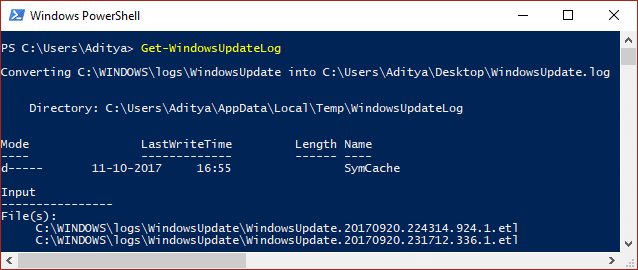
3. Это сохранит копию журнала Windows на вашем рабочем столе, дважды щелкните, чтобы открыть файл.
4. Теперь прокрутите вниз до даты и времени, когда вы пытались выполнить обновление, но оно не удалось.
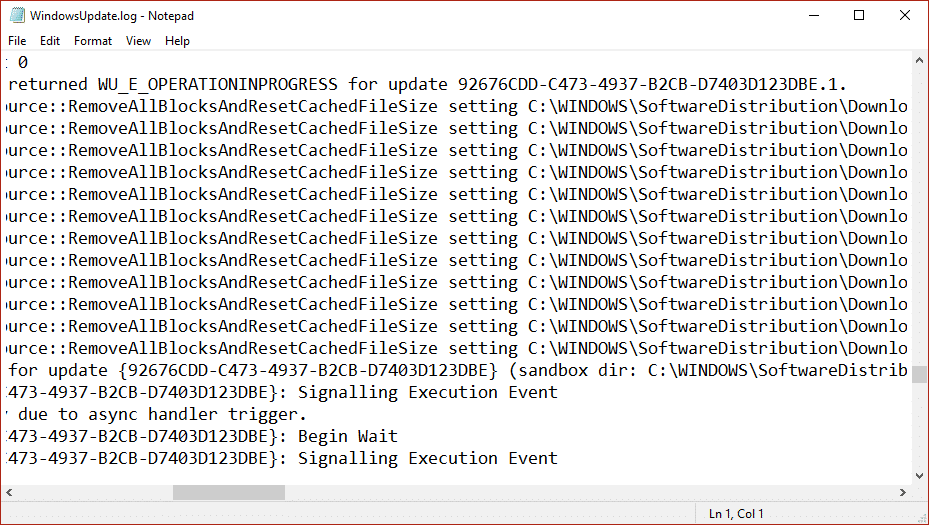
5. Перейдите сюда, чтобы узнать, как читать файл Windowsupdate.log.
6. После определения причины ошибки обязательно устраните проблему и посмотрите, сможете ли вы исправить ошибку Центра обновления Windows 8024402F.
1. Нажмите Windows Key + R, затем введите services.msc и нажмите Enter.

2. Найдите следующие службы и убедитесь, что они работают:
Центр обновления Windows
BITS
Удаленный вызов процедур (RPC)
Система событий COM +
Средство запуска процессов сервера DCOM

3. Дважды щелкните каждый из них , затем убедитесь, что для параметра Тип запуска установлено значение « Автоматический», и нажмите « Пуск», если службы еще не запущены.

4. Щелкните Применить, а затем ОК.
5. Перезагрузите компьютер, чтобы сохранить изменения, и снова попробуйте запустить Центр обновления Windows.
1. Откройте командную строку . Пользователь может выполнить этот шаг, выполнив поиск «cmd» и нажав Enter.

2. Теперь введите в cmd следующее и нажмите Enter:
Sfc / scannow sfc / scannow / offbootdir = c: \ / offwindir = c: \ windows (Если выше не удалось, попробуйте это)

3. Дождитесь завершения описанного выше процесса и перезагрузите компьютер.
4. Снова откройте cmd, введите следующую команду и нажимайте Enter после каждой:
Dism / Online / Cleanup-Image / CheckHealth Dism / Online / Cleanup-Image / ScanHealth Dism / Online / Cleanup-Image / RestoreHealth

5. Дождитесь выполнения команды DISM и дождитесь ее завершения.
6. Если указанная выше команда не работает, попробуйте следующее:
Dism / Изображение: C: \ offline / Cleanup-Image / RestoreHealth / Источник: c: \ test \ mount \ windows Dism / Online / Cleanup-Image / RestoreHealth / Источник: c: \ test \ mount \ windows / LimitAccess
Примечание. Замените C: \ RepairSource \ Windows местонахождением источника восстановления (установочный диск Windows или диск восстановления).
7. Перезагрузите компьютер, чтобы сохранить изменения, и посмотрите, сможете ли вы исправить ошибку Центра обновления Windows 8024402F.
Если до сих пор ничего не работает, вам обязательно стоит попробовать запустить средство устранения неполадок Центра обновления Windows с самого веб- сайта Microsoft и посмотреть, сможете ли вы исправить ошибку Центра обновления Windows 8024402F.
1. Откройте элемент управления и найдите « Устранение неполадок» в строке поиска в правом верхнем углу и нажмите « Устранение неполадок».

2. Затем на левой панели окна выберите Просмотреть все.
3. Затем в списке Устранение неполадок компьютера выберите Центр обновления Windows.

4. Следуйте инструкциям на экране и дайте возможность запустить средство устранения неполадок Центра обновления Windows.
5. Перезагрузите компьютер, и вы сможете исправить ошибку Центра обновления Windows 8024402F в Windows 10.
1. Нажмите Windows Key + R, затем введите inetcpl.cpl и нажмите Enter, чтобы открыть Свойства Интернета.

2. Затем перейдите на вкладку «Подключения» и выберите « Настройки локальной сети».

3. Снимите флажок « Использовать прокси-сервер для вашей локальной сети» и убедитесь, что установлен флажок «Автоматически определять настройки» .

4. Нажмите « ОК», затем «Применить» и перезагрузите компьютер.
1. Откройте командную строку . Пользователь может выполнить этот шаг, выполнив поиск «cmd» и нажав Enter.
2. Теперь введите следующие команды, чтобы остановить службы Windows Update, а затем нажимайте Enter после каждой:
net stop wuauserv
net stop cryptSvc
чистые стоповые биты
net stop msiserver

3. Затем введите следующую команду, чтобы переименовать папку SoftwareDistribution, и нажмите Enter:
ren C: \ Windows \ SoftwareDistribution SoftwareDistribution.old
ren C: \ Windows \ System32 \ catroot2 catroot2.old

4. Наконец, введите следующую команду, чтобы запустить службы Windows Update, и нажимайте Enter после каждой:
net start wuauserv
net start cryptSvc
чистые стартовые биты
net start msiserver

5. Перезагрузите компьютер, чтобы сохранить изменения, и проверьте, можете ли вы исправить ошибку Центра обновления Windows 8024402F.
1. Откройте командную строку . Пользователь может выполнить этот шаг, выполнив поиск «cmd» и нажав Enter.
2. Введите следующую команду в cmd и нажимайте Enter после каждой:
чистые стоповые биты
net stop wuauserv
net stop appidsvc
net stop cryptsvc

3. Удалите файлы qmgr * .dat, для этого снова откройте cmd и введите:
Del «% ALLUSERSPROFILE% \ Application Data \ Microsoft \ Network \ Downloader \ qmgr * .dat»
4. Введите в cmd следующее и нажмите Enter:
cd / d% windir% \ system32

5. Повторно зарегистрируйте файлы BITS и файлы Центра обновления Windows . Введите каждую из следующих команд по отдельности в cmd и нажимайте Enter после каждой:
regsvr32.exe atl.dll regsvr32.exe urlmon.dll regsvr32.exe mshtml.dll regsvr32.exe shdocvw.dll regsvr32.exe browseui.dll regsvr32.exe jscript.dll regsvr32.exe vbscript.dll regsvr32.exe scrrun.dll regsvr32.exe msxml.dll regsvr32.exe msxml3.dll regsvr32.exe msxml6.dll regsvr32.exe actxprxy.dll regsvr32.exe softpub.dll regsvr32.exe wintrust.dll regsvr32.exe dssenh.dll regsvr32.exe rsaenh.dll regsvr32.exe gpkcsp.dll regsvr32.exe sccbase.dll regsvr32.exe slbcsp.dll regsvr32.exe cryptdlg.dll regsvr32.exe oleaut32.dll regsvr32.exe ole32.dll regsvr32.exe shell32.dll regsvr32.exe initpki.dll regsvr32.exe wuapi.dll regsvr32.exe wuaueng.dll regsvr32.exe wuaueng1.dll regsvr32.exe wucltui.dll regsvr32.exe wups.dll regsvr32.exe wups2.dll regsvr32.exe wuweb.dll regsvr32.exe qmgr.dll regsvr32.exe qmgrprxy.dll regsvr32.exe wucltux.dll regsvr32.exe muweb.dll regsvr32.exe wuwebv.dll
6. Чтобы сбросить Winsock:
сброс WinSock Netsh

7. Сбросьте для службы BITS и службы Windows Update дескриптор безопасности по умолчанию:
sc.exe sdset биты D: (A ;; CCLCSWRPWPDTLOCRRC ;;; SY) (A ;; CCDCLCSWRPWPDTLOCRSDRCWDWO ;;; BA) (A ;; CCLCSWLOCRRC ;;; AU) (A ;; CCLCSWRPWP;
sc.exe sdset wuauserv D: (A ;; CCLCSWRPWPDTLOCRRC ;;; SY) (A ;; CCDCLCSWRPWPDTLOCRSDRCWDWO ;;; BA) (A ;; CCLCSWLOCRRC ;;; AU) ;;
8. Снова запускаем службы обновления Windows:
чистые стартовые биты
net start wuauserv
net start appidsvc
net start cryptsvc

9. Установите последний агент обновления Windows.
10. Перезагрузите компьютер и посмотрите, сможете ли вы решить проблему.
Рекомендуемые:
Вот и все, что вы успешно исправили ошибку Центра обновления Windows 8024402F, но если у вас все еще есть какие-либо вопросы относительно этого руководства, не стесняйтесь спрашивать их в разделе комментариев.
В этой статье мы расскажем, как восстановить доступ к жёсткому диску в случае его сбоя. Давайте пойдём дальше!
На первый взгляд AirPods выглядят как любые другие беспроводные наушники. Но всё изменилось, когда были обнаружены несколько малоизвестных особенностей.
Apple представила iOS 26 — крупное обновление с совершенно новым дизайном «матовое стекло», более интеллектуальным интерфейсом и улучшениями в знакомых приложениях.
Студентам нужен определённый тип ноутбука для учёбы. Он должен быть не только достаточно мощным для успешной работы на выбранной специальности, но и достаточно компактным и лёгким, чтобы его можно было носить с собой весь день.
Добавить принтер в Windows 10 просто, хотя процесс для проводных устройств будет отличаться от процесса для беспроводных устройств.
Как вы знаете, оперативная память (ОЗУ) — очень важный компонент компьютера, выполняющий функцию памяти для обработки данных и определяющий скорость работы ноутбука или ПК. В статье ниже WebTech360 расскажет вам о нескольких способах проверки оперативной памяти на наличие ошибок с помощью программного обеспечения в Windows.
Умные телевизоры действительно покорили мир. Благодаря множеству замечательных функций и возможности подключения к Интернету технологии изменили то, как мы смотрим телевизор.
Холодильники — привычные бытовые приборы. Холодильники обычно имеют 2 отделения: холодильное отделение просторное и имеет подсветку, которая автоматически включается каждый раз, когда пользователь ее открывает, а морозильное отделение узкое и не имеет подсветки.
На сети Wi-Fi влияют многие факторы, помимо маршрутизаторов, пропускной способности и помех, но есть несколько разумных способов улучшить работу вашей сети.
Если вы хотите вернуться к стабильной версии iOS 16 на своем телефоне, вот базовое руководство по удалению iOS 17 и понижению версии с iOS 17 до 16.
Йогурт — замечательная еда. Полезно ли есть йогурт каждый день? Как изменится ваше тело, если вы будете есть йогурт каждый день? Давайте узнаем вместе!
В этой статье рассматриваются наиболее питательные виды риса и способы максимально увеличить пользу для здоровья любого выбранного вами вида риса.
Установление режима сна и отхода ко сну, смена будильника и корректировка рациона питания — вот некоторые из мер, которые помогут вам лучше спать и вовремя просыпаться по утрам.
Арендуйте, пожалуйста! Landlord Sim — мобильная игра-симулятор для iOS и Android. Вы будете играть за владельца жилого комплекса и начнете сдавать квартиры в аренду, чтобы улучшить интерьер своих апартаментов и подготовить их к приему арендаторов.
Получите игровой код Bathroom Tower Defense Roblox и обменяйте его на потрясающие награды. Они помогут вам улучшить или разблокировать башни с более высоким уроном.













